中望cad将输入的文字显示更顺滑的教程
时间:2023-09-15 14:47:52作者:极光下载站人气:24
中望cad是一款国产的图纸绘制软件,可以用来绘制机械图、建筑图或是电子产品结构图,其中强大且智能的绘制功能,可以有效提升用户的绘图效率,帮助用户高效的完成图纸绘制,因此中望cad软件受到了许多用户的喜欢,当用户在使用中望cad软件时,一般会对绘制出来的图形进行文字说明,可是用户在图纸上输入文字后,会发现显示出来的文字不够顺滑,带有一些锯齿状,用户想要将文字显示的更加顺滑,便问到中望cad怎么将输入的文字显示得更加顺滑的问题,其实操作的过程是很简单的,用户直接在选项窗口中点击显示选项卡,接着在下方显示出来的功能中勾选文字抗锯齿显示选项即可,那么下面就和小编一起来看看中望cad将输入的文字显示得更加顺滑的方法教程吧。
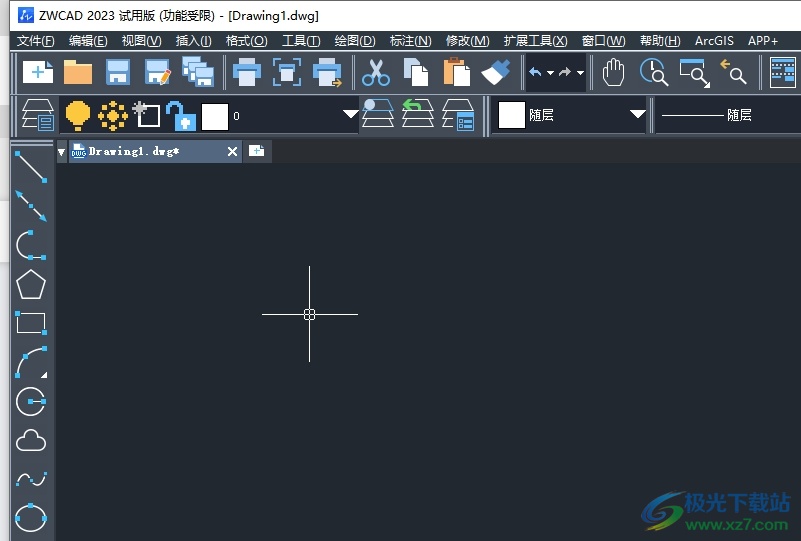
方法步骤
1.用户在电脑桌面上打开中望cad软件,并来到图纸绘制页面上
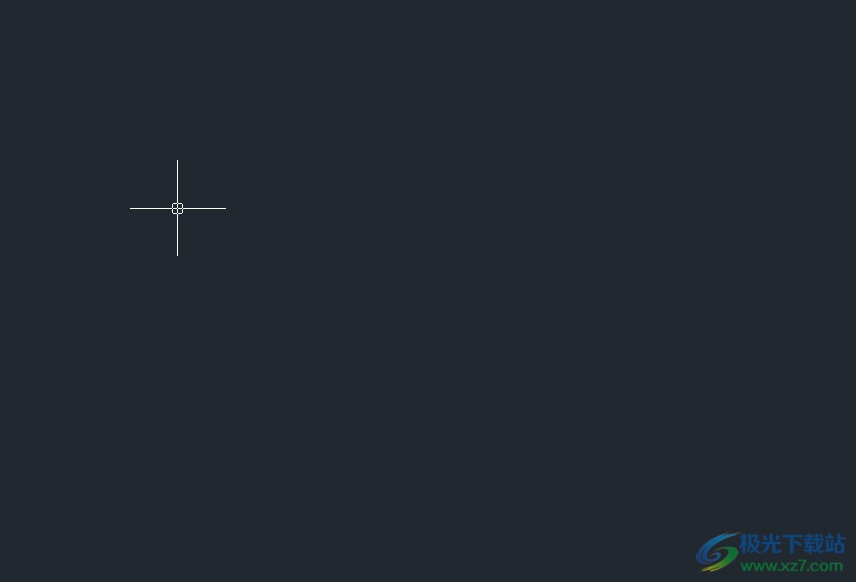
2.在页面上方的菜单栏中点击绘图选项,将会弹出下拉框,用户选择底部的文字选项

3.这时可以看到右侧弹出来的功能选项,用户选择其中的单行文字或是多行文字
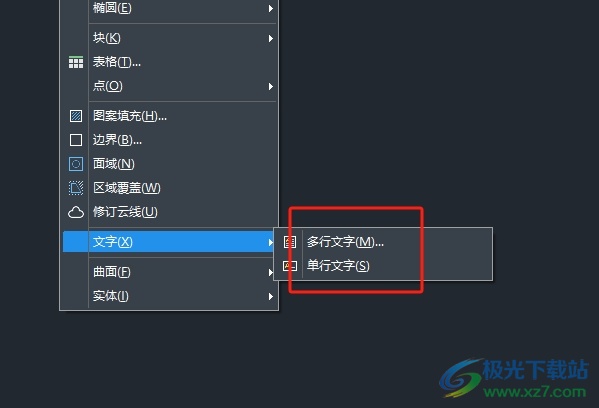
4.接着就可以在图纸页面上输入文字,从中可以看到当前的文字带有一些锯齿状,显示出来不够清晰
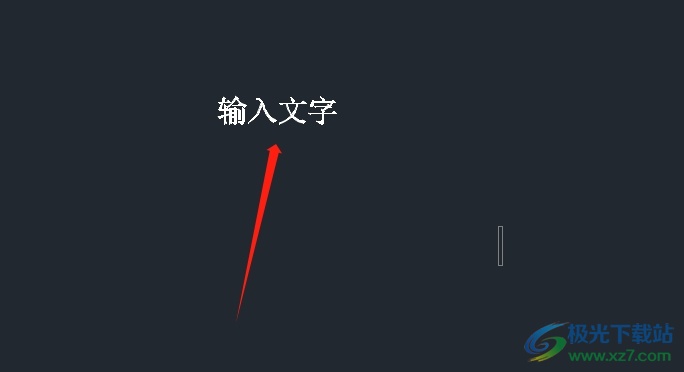
5.随后用户继续点击页面上方菜单栏中的工具选项,在弹出来的下拉框中用户选择选项功能
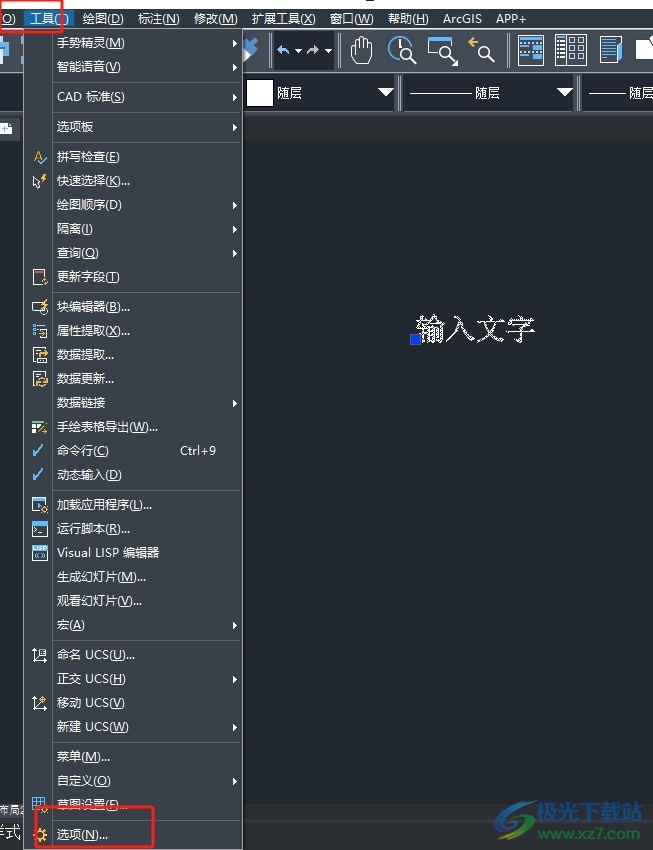
6.进入到选项窗口中,用户在显示选项卡中找到显示性能板块,接着勾选文字抗锯齿显示选项并按下确定按钮
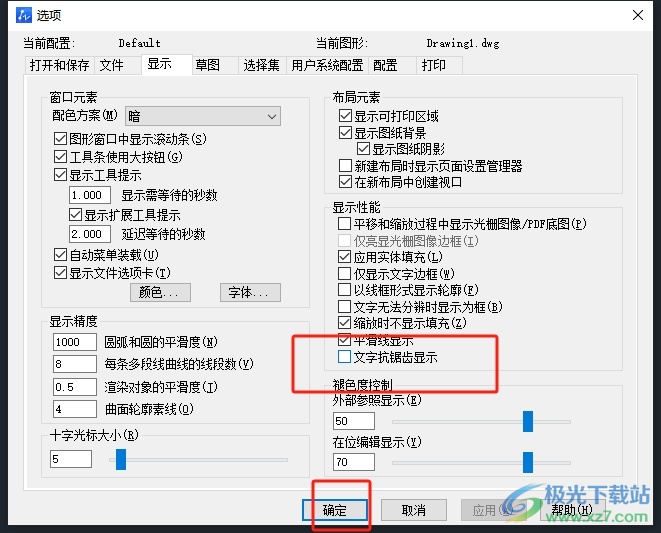
7.完成设置后,用户回到图纸绘制页面上,就可以看到文字显示得更加顺滑了

用户在绘制图纸时,有时需要在图纸上输入文字来解释说明相关内容,可是用户却发现输入的文字带有一些锯齿状,显示出来不够顺滑,这个时候就可以进入到选项窗口中来设置文字抗锯齿显示功能,即可减少文字的锯齿状,因此感兴趣的用户可以来看看。
相关推荐
相关下载
热门阅览
- 1百度网盘分享密码暴力破解方法,怎么破解百度网盘加密链接
- 2keyshot6破解安装步骤-keyshot6破解安装教程
- 3apktool手机版使用教程-apktool使用方法
- 4mac版steam怎么设置中文 steam mac版设置中文教程
- 5抖音推荐怎么设置页面?抖音推荐界面重新设置教程
- 6电脑怎么开启VT 如何开启VT的详细教程!
- 7掌上英雄联盟怎么注销账号?掌上英雄联盟怎么退出登录
- 8rar文件怎么打开?如何打开rar格式文件
- 9掌上wegame怎么查别人战绩?掌上wegame怎么看别人英雄联盟战绩
- 10qq邮箱格式怎么写?qq邮箱格式是什么样的以及注册英文邮箱的方法
- 11怎么安装会声会影x7?会声会影x7安装教程
- 12Word文档中轻松实现两行对齐?word文档两行文字怎么对齐?

网友评论